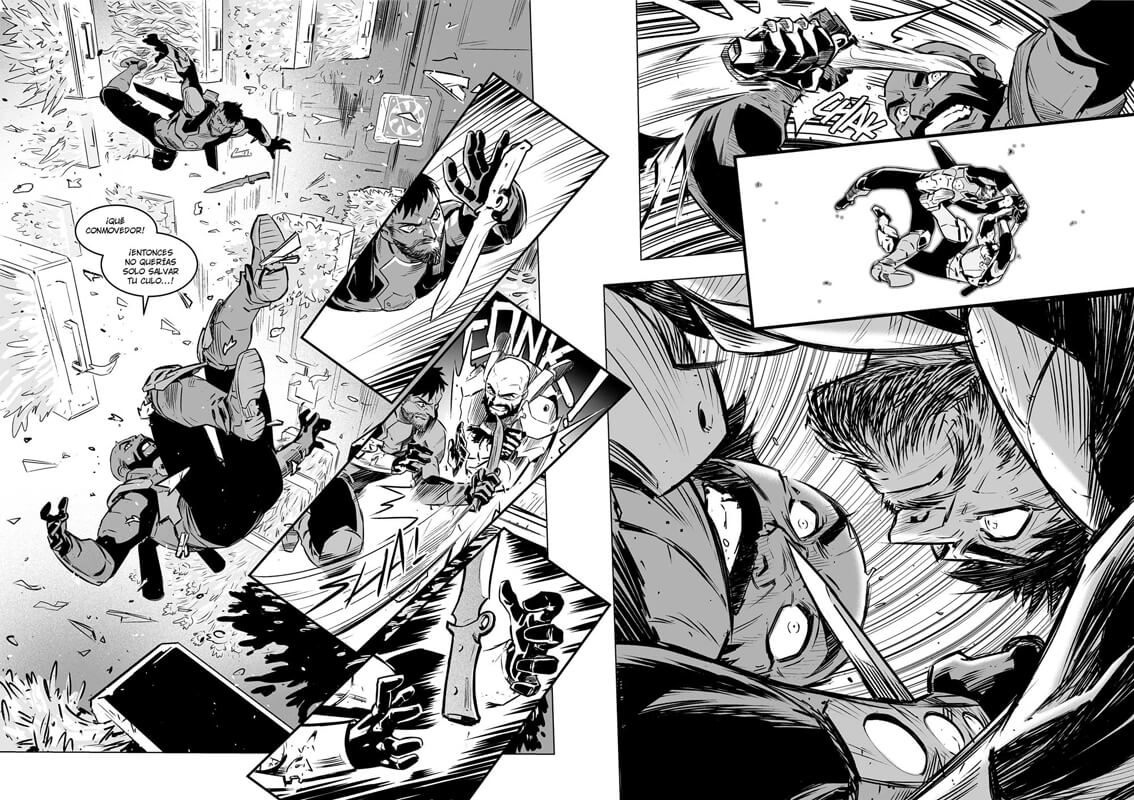Introduction
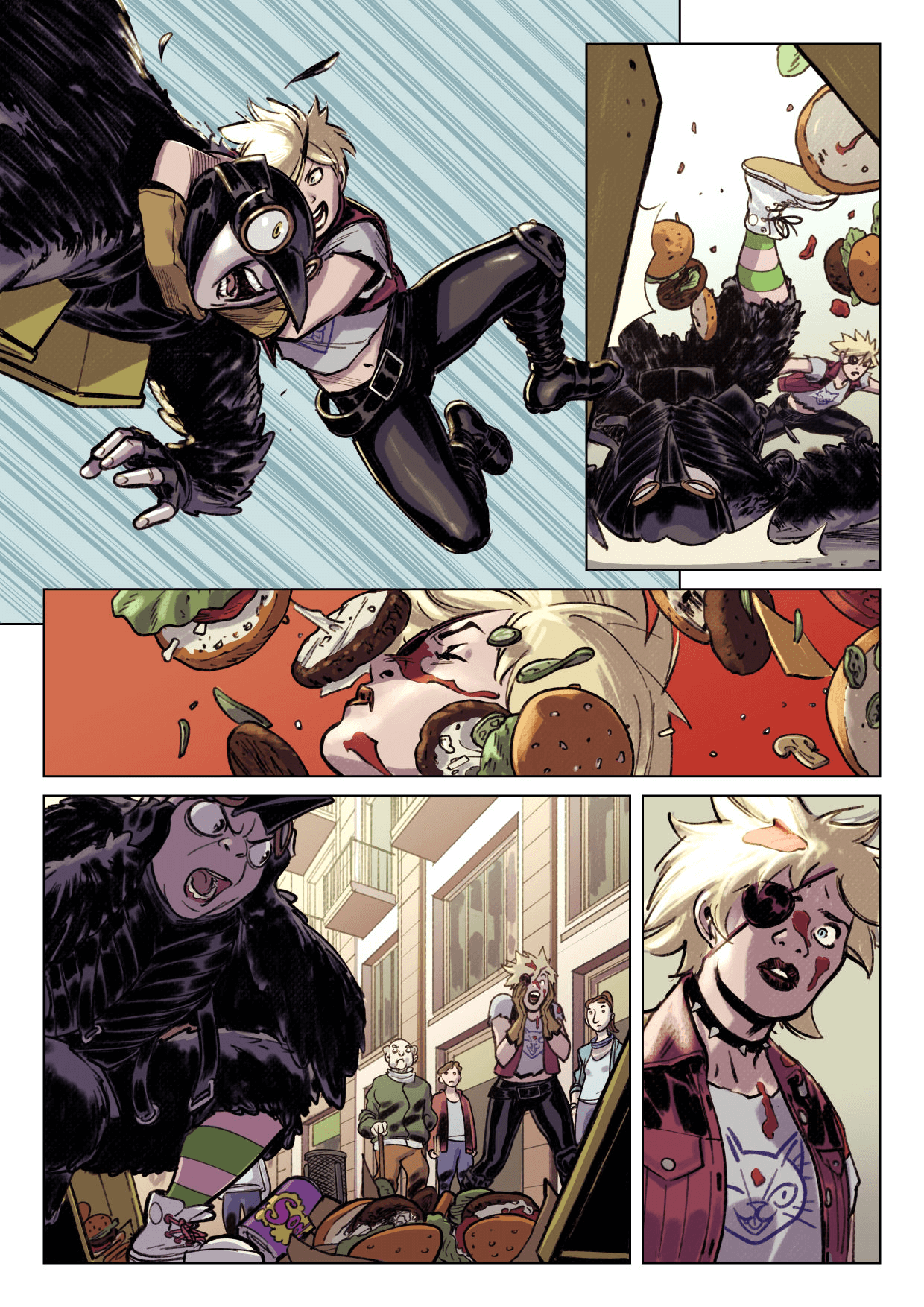
Si vous souhaitez vous lancer dans la création de bandes dessinées, de dessins animés et de webtoons, vous devrez vous familiariser avec les outils d'art numérique. Cet article donne des conseils pour maîtriser les outils de stylos ainsi que des conseils sur les techniques de lumière et de coloration, afin que vous puissiez commencer votre processus de BD en toute confiance.
Maîtrisez vos stylos et pinceaux
CLIP STUDIO PAINT comprend une grande variété de pinceaux pour le dessin numérique, y compris des crayons pour les croquis, des stylos pour des traits lisses, des pinceaux aquarelle pour des mélanges de couleurs douces et des peintures à l'huile pour des couleurs vives avec des textures intenses.
Crayon
Les crayons sont idéaux pour les premières ébauches, car ils sont moins précis et vous permettent de travailler avec des formes et des ombrages approximatifs. Si votre tablette à stylet et votre stylet prennent en charge la détection de l'inclinaison, les lignes s'épaississent lorsque le stylet est incliné à un angle inférieur, comme un crayon traditionnel.
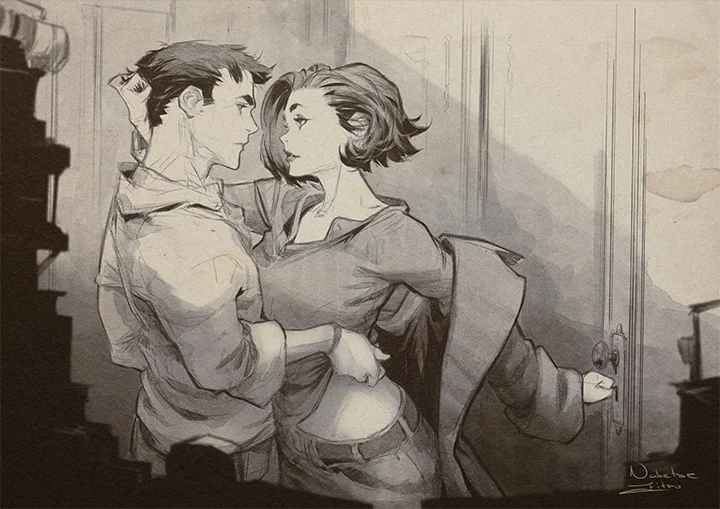
Stylo
Les stylos sont généralement utilisés pour le dessin au trait dans les bandes dessinées, les mangas et les webtoons. Le stylo par défaut Plume G dans CLIP STUDIO PAINT est un choix populaire, car il imite les stylos à plume et leurs lignes légèrement plus rugueuses. De nombreux artistes de bande dessinée traditionnels utilisent ce type de stylo lorsqu'ils encrent sur papier. La plume G réagit à la pression du stylo en termes d'épaisseur des lignes, mais conserve son opacité pour une variété de lignes expressives, ainsi que des détails texturés et la possibilité de hachures croisées à la main.
L'alternative Plume G réaliste a une pointe de pinceau plus rugueuse pour un effet encore plus robuste.
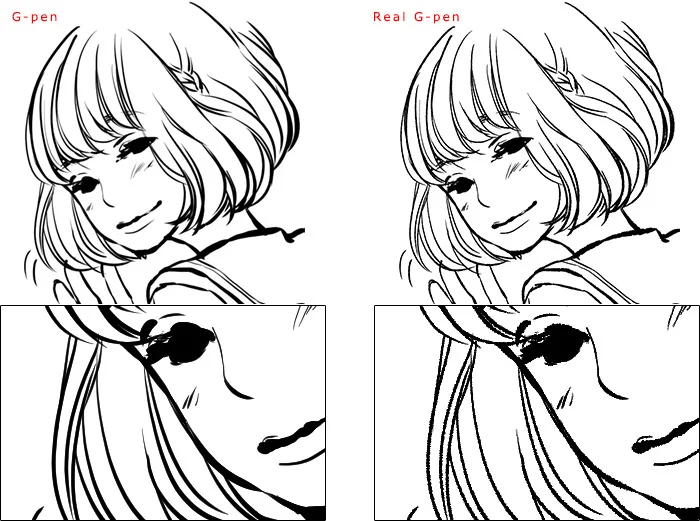
Pinceau
Les outils de pinceau ont une grande gamme de paramètres pour les couleurs, l'opacité et la texture, ils sont donc parfaits pour peindre des arrière-plans ou ajouter des détails à votre ombrage.
Les pinceaux d'aquarelle créent des mélanges de couleurs douces qui peuvent convenir aux histoires du genre romance ou aux histoires à rythme lent, car les techniques d'aquarelle fonctionnent mieux pour les grandes cases et les arrière-plans simples dans les webtoons.
Les pinceaux qui imitent les peintures épaisses comme l'huile ou l'acrylique sont souvent plus adaptés pour les peintures audacieuses et à fort contraste, telles que les couvertures de bandes dessinées et de mangas.
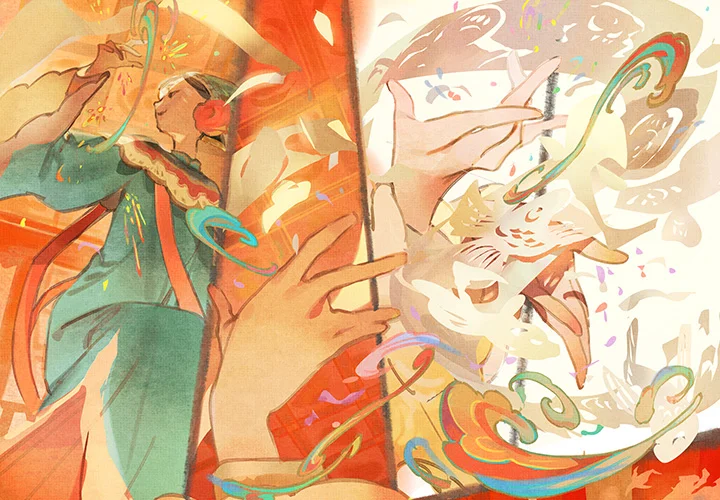
Aérographe
Les aérographes sont parfaits pour superposer délicatement les couleurs ou créer des dégradés avec des transitions de couleur très lisses. Ils conviennent pour un ombrage simple dans les webtoons et autres BD en couleur.

Explorez les techniques d'encrage pour la bande dessinée et le manga
Les bandes dessinées, les mangas et les webtoons sont souvent dessinés avec des lignes de stylo précises. Pour cela, vous avez besoin d'une bonne maîtrise de vos outils de stylo et de la pression du stylo.
Dans les bandes dessinées américaines traditionnelles, la direction de la source lumineuse et la texture sont souvent exprimées par l'épaisseur des lignes, également appelée épaisseur des lignes. Dans l'exemple ci-dessous, le côté gauche de la tête du personnage a des lignes plus épaisses, ce qui implique une source de lumière venant de la droite. Les lignes sont également utilisées pour dessiner des ombrages de base autour des muscles du personnage avec de courtes lignes hachurées.
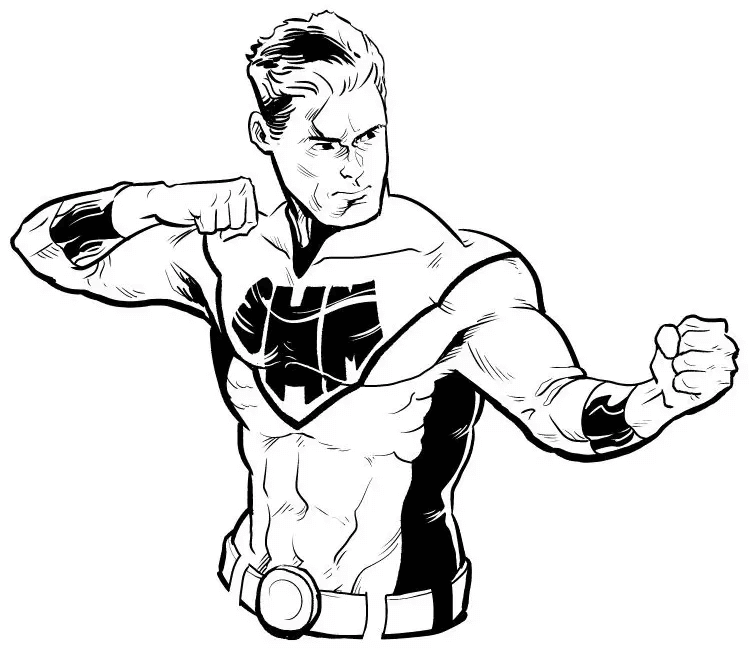
Il existe de nombreuses façons de hachurer avec un stylo, qui est une technique permettant d'exprimer les ombres avec de courtes lignes placées les unes à côté des autres selon différents motifs. L'intensité d'une ombre peut être exprimée par la densité des lignes. Le hachurage en croix consiste à hachurer dans plusieurs directions pour créer une ombre plus profonde. Différents styles de hachures peuvent être créés en variant l'épaisseur des lignes, leur direction et leur placement.
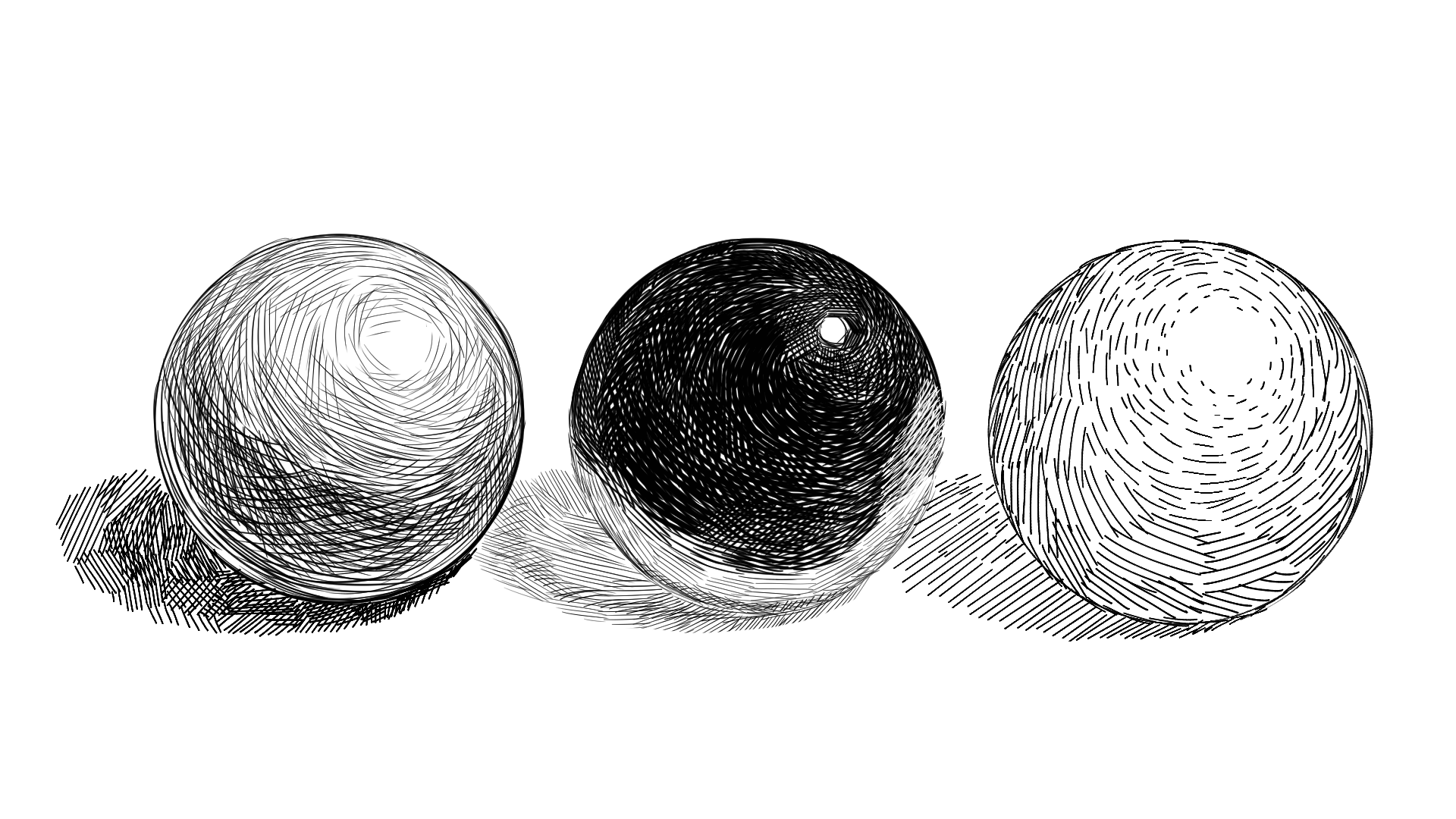
Personnalisation des paramètres de pinceau
Personnaliser les paramètres de votre pinceau vous aidera à créer des lignes plus fluides et avec plus de confort
Avec CLIP STUDIO PAINT, la sensibilité à la pression peut être ajustée après avoir connecté votre stylet numérique ou votre tablette à stylet, puis en ouvrant l'assistant de pression de stylo. Vous pouvez également définir des graphiques de pression du stylet différents pour chaque pinceau individuel.
Si vous trouvez que vous exercez trop de pression avec un pinceau particulier, vous pouvez ajuster la courbe du graphique pour que le pinceau requière moins de pression pour appliquer la couleur que vous souhaitez à la taille désirée. Cela réduira la tension exercée sur votre main et votre tablette.
Consultez cet article pour plus d'informations sur la façon d'ajuster la pression du stylet dans CLIP STUDIO PAINT.
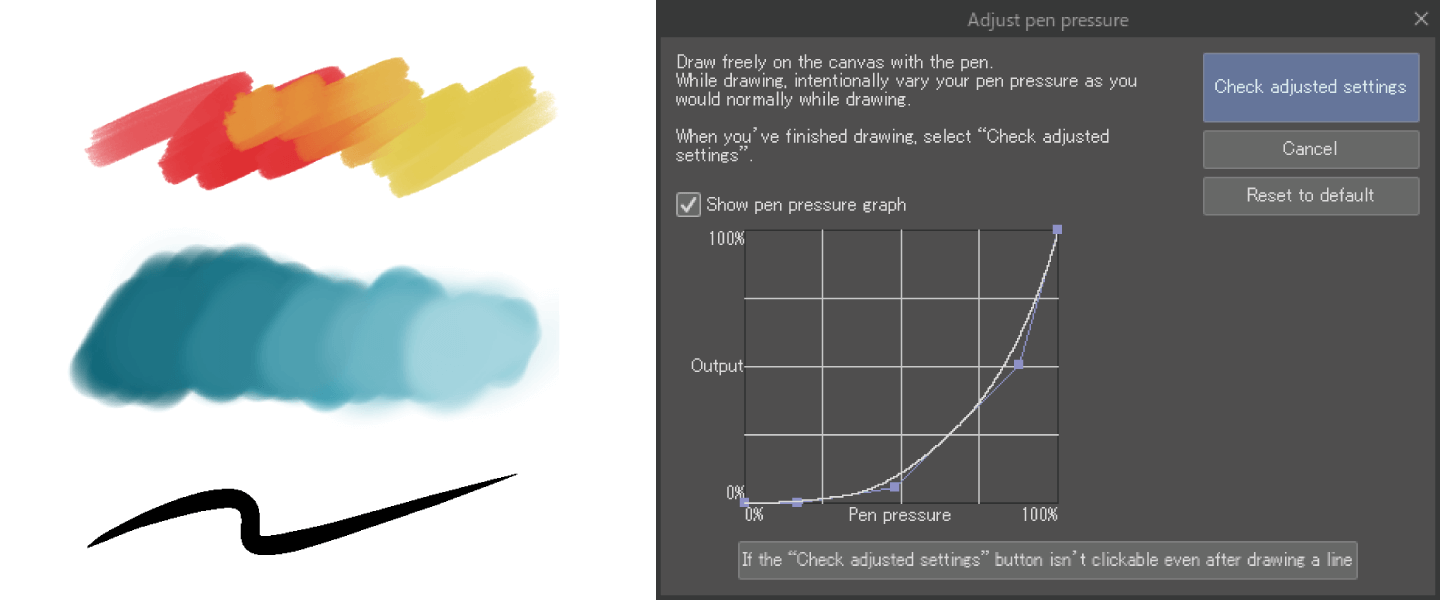
Les outils de stylo et de pinceau de CLIP STUDIO PAINT vous permettent de personnaliser la pression du stylet, la texture, la forme du trait de pinceau, et bien plus encore.
Un trait de pinceau peut être considérablement modifié en changeant simplement un seul réglage.
La figure suivante montre un exemple de modification de la forme du pinceau Aquarelle circulaire dans l'outil Pinceau. Modifier simplement la forme du pinceau modifiera l'apparence du trait.
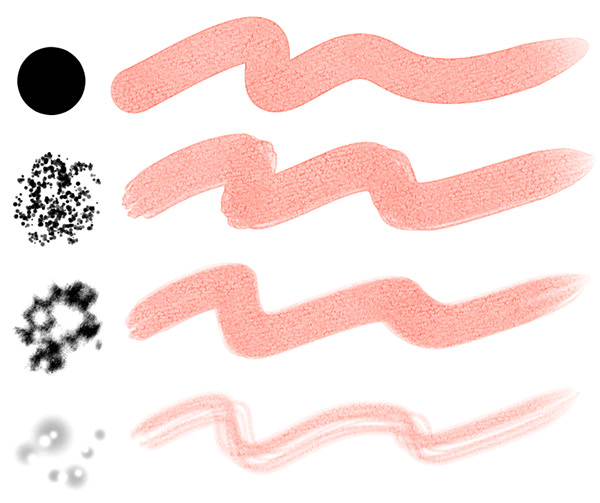
Modifier la texture du pinceau est une autre façon simple de changer la qualité du pinceau.
Si vous n'êtes pas sûr de pouvoir personnaliser vos propres pinceaux, consultez la bibliothèque des ressources pour trouver des pinceaux créés par les utilisateurs. Voici quelques-uns des stylos communautaires les plus populaires pour les bandes dessinées et les mangas dans CLIP STUDIO PAINT.
- ・Stylo de dessin au trait
- ・Stylo de force pour les dessins de ligne
- ・Plus de stylos et stylos Hinokizaka

Utilisez un éclairage naturel pour créer de la profondeur et de la dimension
Les ombres et les lumières jouent un rôle crucial pour donner vie à votre histoire sur la page. En plus d'ajouter de la dimension et du réalisme, les ombres et les lumières servent également à exprimer les sentiments du personnage dans l'histoire. Voyez comment ces exemples d'éclairage créent des ambiances différentes.

Contrairement aux illustrations complètes ou aux peintures, les cases de bande dessinée n'ont pas besoin d'ombres très détaillées. La page suivante est dessinée avec des ombres et des reflets simples, correspondant à la flamme du feu de camp en tant que source de lumière. Bien que cela ne soit pas nécessairement réaliste, ceci est un exemple d'éclairage cohérent et atmosphérique qui non seulement transmet la scène, mais aussi fortifie l'ambiance de l'histoire.
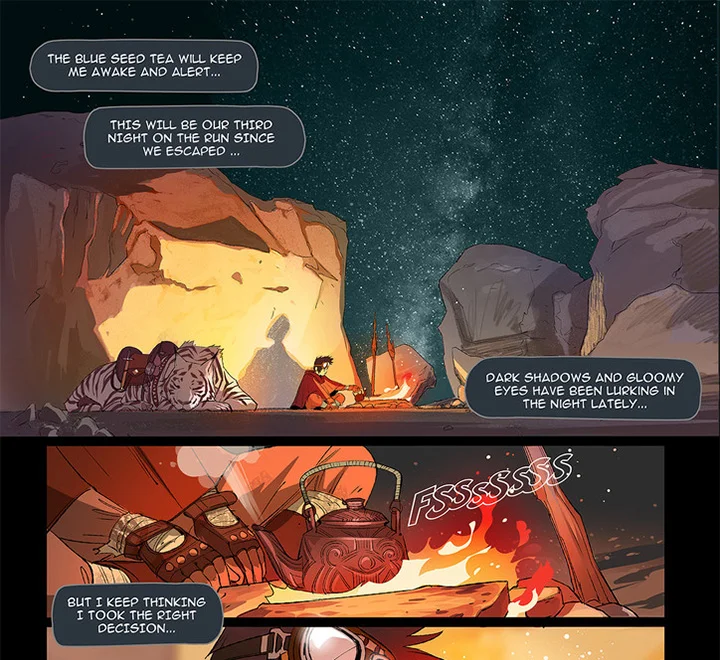
Pour plus de réalisme, il est important de prendre en compte la source de lumière lors de l'ajout de l’ombre et la lumière. Réfléchissez à la façon dont la lumière interagit avec différents éléments de la scène pour ajouter de la dimension et de la clarté à vos compositions. Dans certains cas, vous pouvez exagérer l’ombre ou la lumière pour créer une scène plus dramatique ou touchante. Cependant, veillez à prêter attention aux fondamentaux de l'éclairage afin que vos panneaux restent crédibles. Les changements d'éclairage doivent être intentionnels afin de ne pas confondre le lecteur.
Voici un autre exemple de l'utilisation des ombres et des lumières pour ajouter de la profondeur.
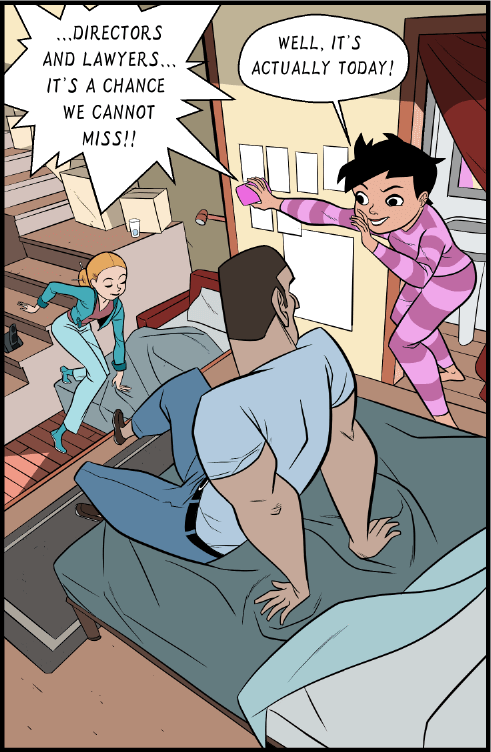
Pour séparer les différentes sections de la pièce, des ombres ont été ajoutées à l'escalier et au personnage de gauche. Des ombres ont également été ajoutées derrière le personnage en rose. Les ombres ajoutent de la dimension et facilitent la visualisation de la position des personnages par rapport à leur environnement.
Une source lumineuse à gauche est indiquée par les reflets qui ont été ajoutés aux personnages. Cela pourrait impliquer l'existence d'une fenêtre ou d'une lampe hors champ et donne plus de contexte à la scène.
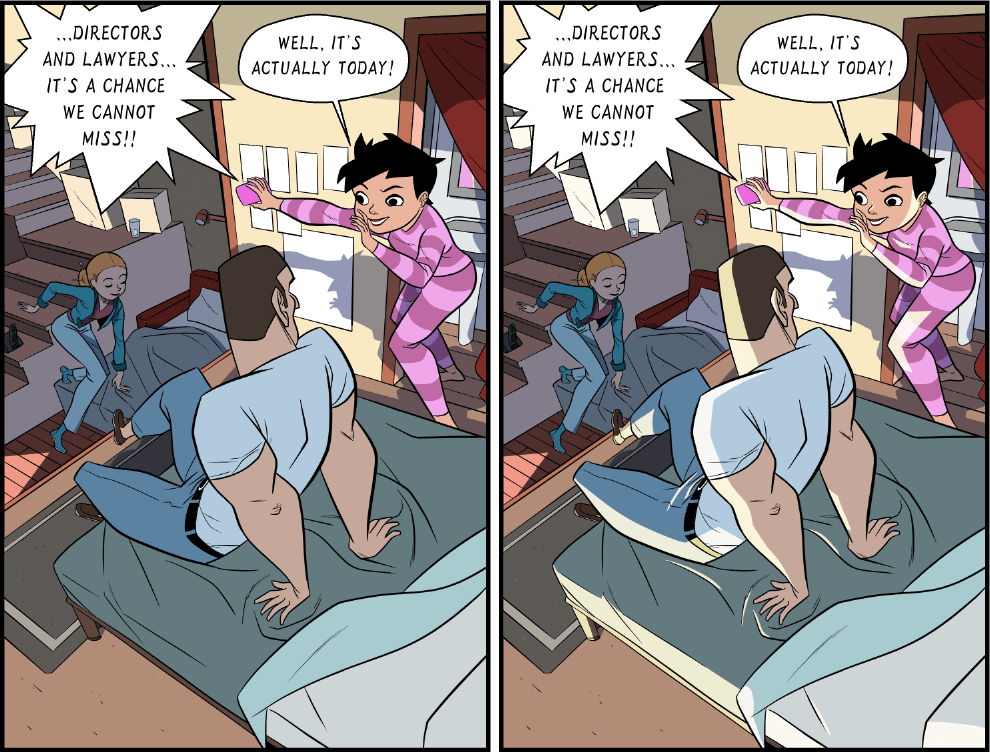
Les photos sont toujours de formidables références pour comprendre l’ombre et la lumière. Une autre façon d'obtenir une référence pour les ombres est d'utiliser des modèles 3D. Vous pouvez ajouter des modèles de personnages 3D ou d'autres objets 3D à votre toile et ajuster la position de la source lumineuse pour voir comment elle affecte différentes parties des modèles. Lorsque les modèles sont sur une seule couche, la même source lumineuse s'appliquera à tous les modèles.
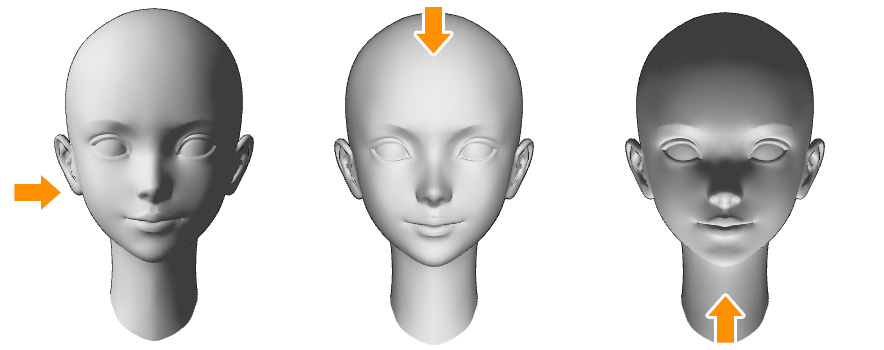
Dans CLIP STUDIO PAINT, vous pouvez également essayer la fonction Aide à l'ombrage, qui génère automatiquement des ombres en se basant sur vos traits et les projette sur vos couleurs plates. Ceci est utile pour créer une base pour le cel shading typique des bandes dessinées.
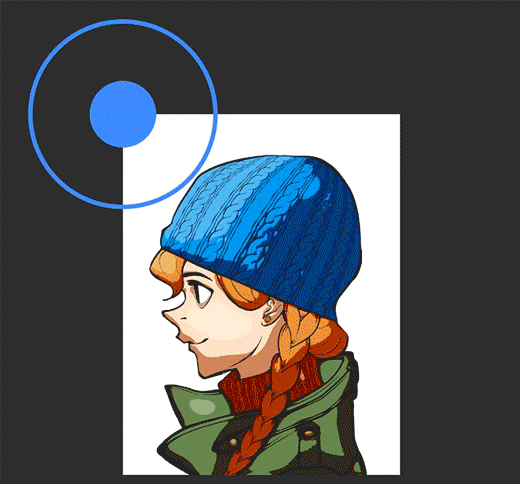
Utiliser efficacement les techniques de coloration numérique
Techniques et outils de colorisation
En dehors des marqueurs et des pinceaux, vous pouvez utiliser des outils de remplissage de couleur et de dégradé pour ajouter rapidement de la couleur à de grandes zones de votre bande dessinée.
Remplir
Il s’agit d’une technique dans laquelle la colorisation numérique excelle est le remplissage rapide de zones avec des couleurs unies, sans altérer le dessin au trait initial. En tapant simplement à l'intérieur du tracé délimité avec l'outil de remplissage, vous pouvez bloquer les couleurs de manière uniforme et homogène. Faites cela sur un calque en dessous de votre dessin au train et référez-vous à vos lignes, vous pouvez facilement appliquer des couleurs que vous pourrez ombrer et ajouter des détails plus tard.
Vous pouvez également utiliser Rempliss. lasso pour créer une sélection pour des formes de couleur spécifiques en dessinant simplement le contour de la zone que vous souhaitez remplir.

Dégradés
Un autre outil utile est l'outil Dégradé dans CLIP STUDIO PAINT. Vous pouvez créer des dégradés uniformes et lisses en faisant simplement glisser l'outil sur la zone où vous souhaitez appliquer le dégradé. Le dégradé peut s'appliquer à l'ensemble de la toile ou à une sélection, et la direction est désignée par la direction de l'outil.
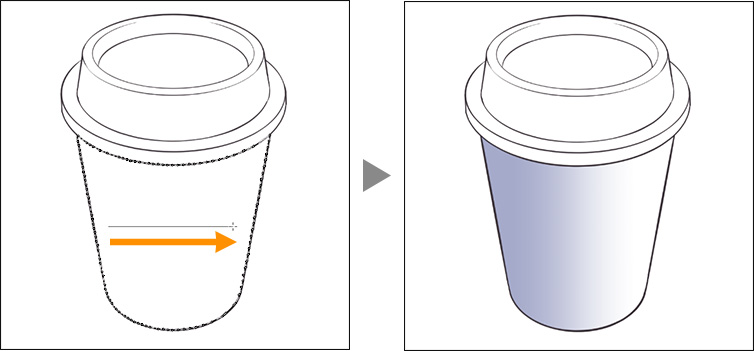
Les dégradés verticaux sur une longue étendue de la scène sont souvent utilisés dans les webtoons défilants pour exprimer les transitions de scène.
Ajoutez des images de texture à vos cases de bande dessinée
Les textures et les motifs peuvent ajouter de la dimension et de l'intérêt visuel à vos cases de bande dessinée sans nécessiter beaucoup de temps de dessin. Vous pouvez utiliser des textures et des motifs pour les effets, les tissus et les arrière-plans.
Dans les exemples suivants, différentes images de texture ont été ajoutées aux cheveux du personnage, aux vêtements et à l'arrière-plan. Lorsque vous ajoutez des matériaux d'image, assurez-vous de les mélanger avec vos propres dessins afin qu'ils ne paraissent pas déplacés. Vous pouvez les utiliser comme référence et les dessiner à votre propre style, ou effacer et ajouter des détails selon vos besoins.
Des milliers de ressources de textures pour les bandes dessinées et les mangas sont disponibles sur CLIP STUDIO ASSETS, qui peuvent également être utilisées dans des projets commerciaux.
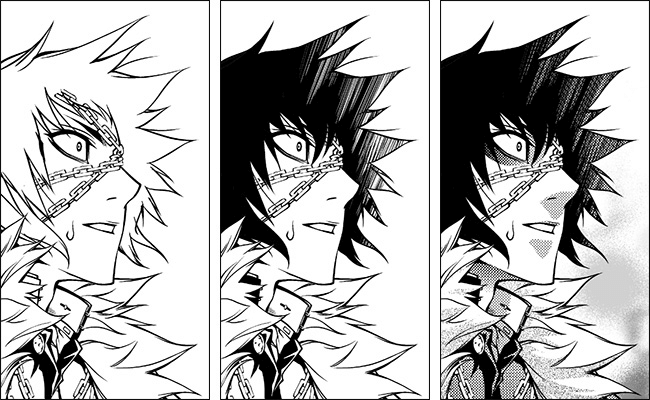
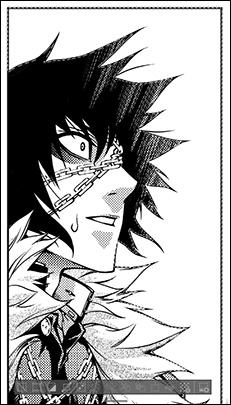
Utilisez la perspective dans les arrière-plans
Dans les bandes dessinées, les mangas et les webtoons, il est important de dessiner des plans de mise en place pour indiquer le décor, l'heure de la journée et d'autres éléments pertinents de l'histoire.
Dans ces cas, vous devez comprendre les bases de la perspective pour créer une scène plus crédible. L'angle de la perspective peut également affecter l'ambiance.
Dans la page de bande dessinée ci-dessous, la perspective est utilisée pour exprimer l'échelle du bâtiment et accentuer le sentiment de solitude du personnage avec la caméra placée légèrement au-dessus du personnage.
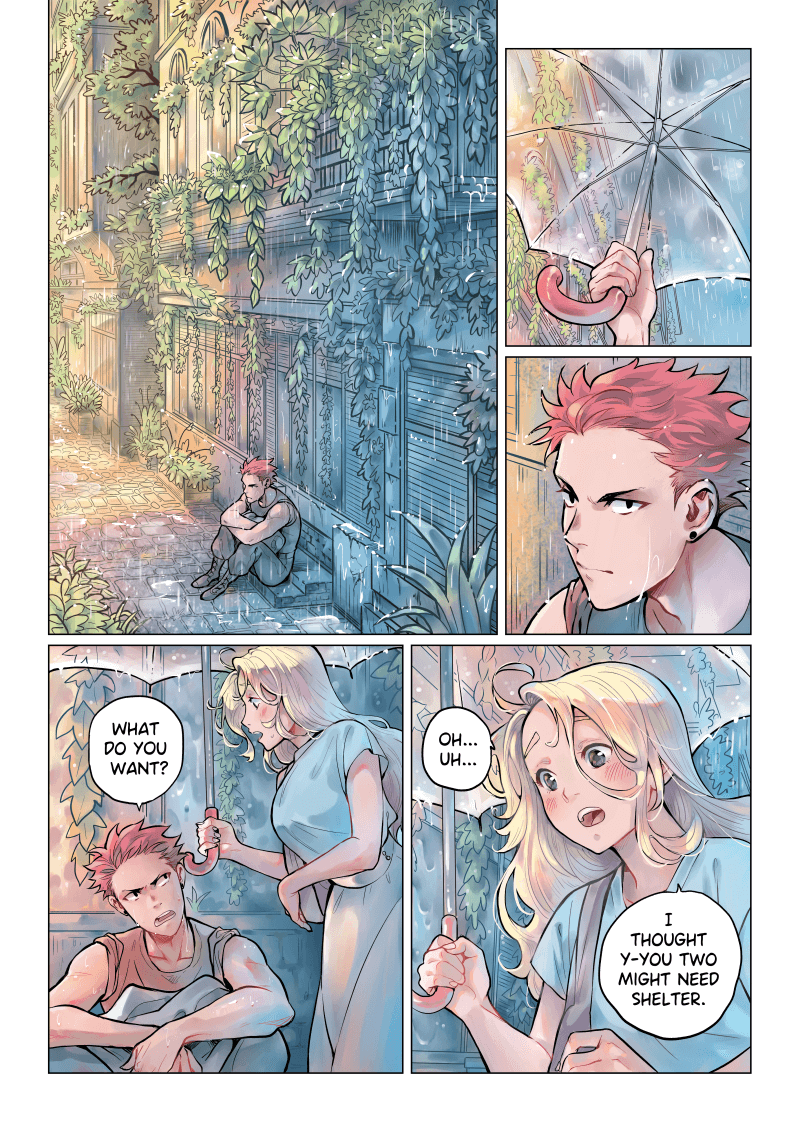
Dans ce deuxième exemple, la perspective correspond au niveau des yeux du personnage, créant ainsi un effet de point de vue, montrant au lecteur ce que le personnage voit. Cela les aide à mieux comprendre la situation, non seulement visuellement, mais aussi au niveau émotionnel.
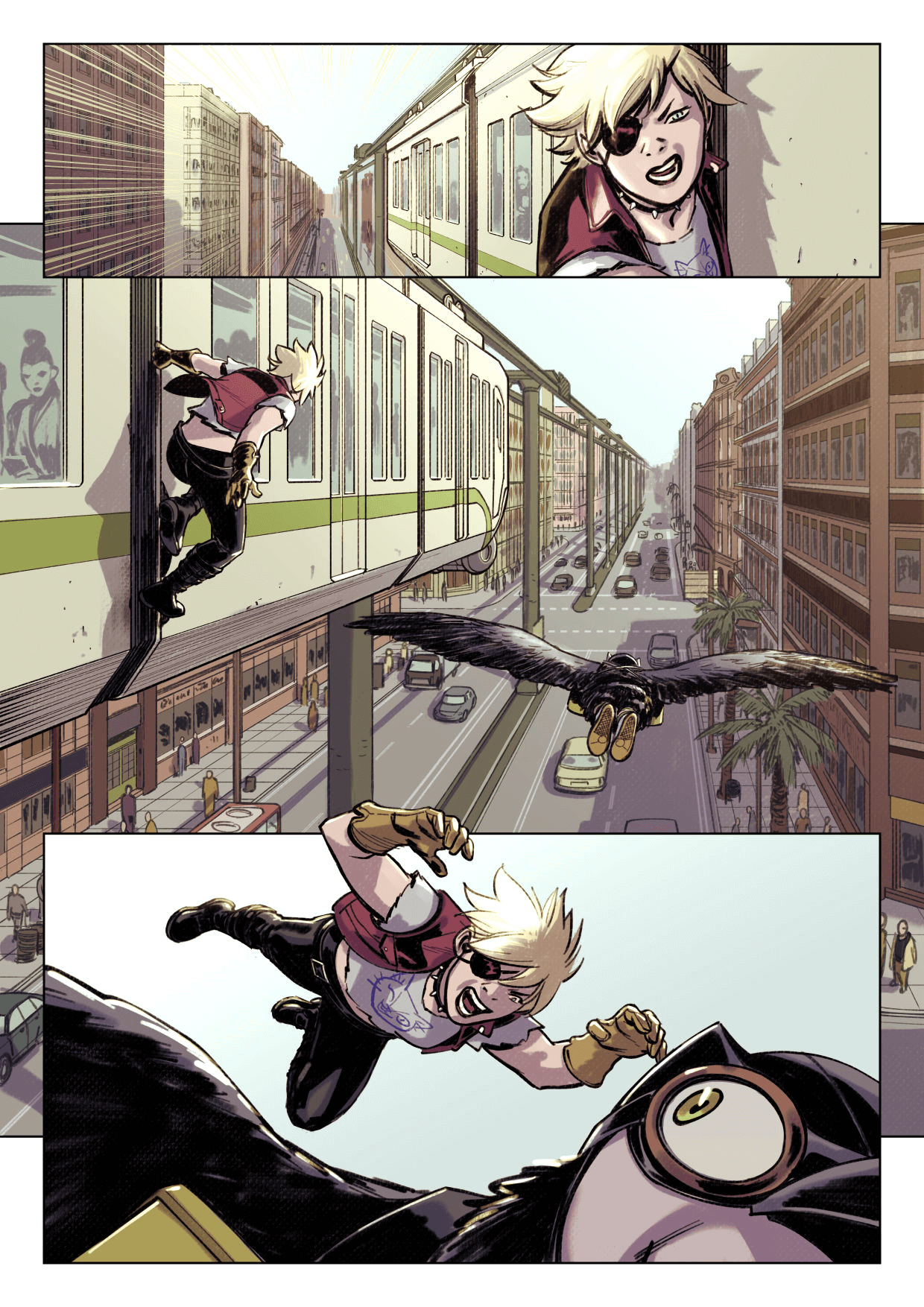
Les références photographiques et les modèles 3D peuvent vous aider à comprendre comment dessiner des scènes avec des perspectives précises. Vous pouvez également utiliser des outils tels que la règle de perspective dans CLIP STUDIO PAINT pour ajouter un point de fuite et des repères afin de vous aider à dessiner de manière plus précise. Lorsqu'une règle de perspective est configurée, les pinceaux et les outils de figure se fixent automatiquement à la perspective, ce qui en fait l'idéal pour dessiner des bâtiments et des fenêtres.
Plus d'outils utiles pour créer des bandes dessinées
Il n'y a pas de limite aux outils et techniques que vous pouvez apprendre dans le processus de création de votre propre BD. Voici quelques autres outils pratiques que vous pouvez essayer dans CLIP STUDIO PAINT pour rendre votre processus plus amusant et efficace.
Matériaux 3D
Essayez d'utiliser des modèles de personnages 3D et des fonds pour vous aider à organiser des scènes complexes ou des poses difficiles. Dans CLIP STUDIO PAINT, vous pouvez organiser et poser des modèles directement sur la toile.
Lignes d'effet
Utilisez l'action et les lignes de vitesse pour ajouter du dynamisme à vos cases, en particulier pour les scènes qui doivent transmettre de la vitesse et de l'impact.
Calques vecteurs
Essayez d'utiliser des calques vecteurs pour préserver la qualité de vos lignes lors de la mise à l'échelle et pour les ajuster plus facilement ultérieurement. Vous pouvez même utiliser la gomme de vecteur pour effacer précisément les lignes à partir du point où elles se croisent les unes avec les autres.
Bulles de dialogue
Faites glisser et déposez des matériaux de bulles sur votre toile, ou utilisez le stylo à bulles pour dessiner des bulles personnalisées et des queues de bulles.
Tirez le meilleur parti des matériaux créés par la communauté
La communauté de matériaux CLIP STUDIO ASSETS propose plus de 180 000 matériaux téléchargeables, comprenant des pinceaux, des images, des trames, des bulles de dialogue, des arrière-plans et des matériaux 3D, dont la plupart sont adaptés à une utilisation commerciale.
Qu'est-ce que les artistes pensent de CLIP STUDIO PAINT ?
CLIP STUDIO PAINT PRO
Idéal pour les concept artists, les illustrateurs et les designers
CLIP STUDIO PAINT EX
Idéal pour les auteurs de bande dessinée, de manga, de webtoon et les animateurs
PRO
EX
Illustrations et bandes dessinées d'une seule page
Illustrations et bandes dessinées de plusieurs pages
Gifs ou animations courtes allant jusqu'à 24 images
Animations de niveau professionnel au nombre d'images illimité
Outils de stylos et de pinceaux personnalisables au rendu naturel
Dessin au format vectoriel
Plus de 10 000 pinceaux et autres matériaux téléchargeables gratuitement
Modèles 3D et mannequins 3D
Compatibilité avec le format PSD
Compatibilité RVB et CMJN
Pour Windows et macOS
-
Exportation et impression d'œuvres de plusieurs pages
-
Conversion d'images et de modèles 3D en lignes et en trames
Assistance technique gratuite
Services et communauté en ligne gratuits
CLIP STUDIO ASK / ASSETS / TIPS / SHARE